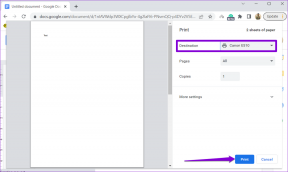Ako vymazať vyrovnávaciu pamäť OneDrive v systéme iOS (a prečo by ste mali)
Rôzne / / November 29, 2021
OneDrive je výbuch na použitie na iOS. Je dobre navrhnutý, ľahko synchronizuje súbory a dokonale sa integruje s aplikáciou Súbory. A z väčšej časti OneDrive funguje bez problémov vďaka vynikajúcim možnostiam správy aplikácií pre iOS. Ale ako pri každej inej aplikácii, aj tu sú chvíle, kedy sa veci zvrhnú.

Ak cloudové úložisko spoločnosti Microsoft začne fungovať abnormálne, nemusíte robiť drastické opatrenia, ako je odstránenie a preinštalovanie aplikácie, aby ste veci uviedli do poriadku. Namiesto toho všetko, čo musíte urobiť, je vymazať vyrovnávaciu pamäť OneDrive. Pozrime sa teda, ako a kedy by ste to mali urobiť.
Vymazanie vyrovnávacej pamäte
Na každej platforme, OneDrive ukladá do vyrovnávacej pamäte určité množstvo údajov lokálne na zrýchlenie — nedávno použité súbory, zástupné ikony, miniatúry atď. Nadbytočné údaje však môžu často spôsobiť spomalenie alebo poruchu aplikácie (viac o tom nižšie), a preto je potrebné vymazať vyrovnávaciu pamäť.
Našťastie aplikácia OneDrive pre iOS obsahuje vstavanú možnosť, ktorá vám to umožňuje, ale je trochu skrytá. Preto sa musíte nakrátko ponoriť do panela Nastavenia OneDrive vždy, keď ho potrebujete použiť.
Poznámka: Vymazaním vyrovnávacej pamäte sa neodstránia žiadne súbory, ktoré ste sa rozhodli ponechať offline.
Krok 1: V aplikácii OneDrive pre iOS klepnite na ikonu Profil v ľavom hornom rohu obrazovky.

Krok 2: V zobrazenej ponuke klepnite na Nastavenia.

Krok 3: Posuňte sa nadol na časť Viac a potom klepnite na Rozšírené.

Krok 4: Klepnite na položku Vymazať vyrovnávaciu pamäť. Mali by ste byť privítaní rotujúcim kruhom, ktorý označuje, že OneDrive vymazáva vyrovnávaciu pamäť. Keď zmizne, úspešne ste odstránili vyrovnávaciu pamäť.

Vráťte sa späť a s aplikáciou OneDrive by ste mali nájsť oveľa stabilnejší a plynulejší zážitok.
Prečo potrebujete vymazať vyrovnávaciu pamäť
Systém iOS je zvyčajne veľmi zbehlý v správe vyrovnávacej pamäte všetkých nainštalovaných aplikácií – to je dôvod, prečo neobsahuje systémový mechanizmus manuálneho vymazania vyrovnávacej pamäte, ako je to v systéme Android. To však neznamená, že vaše aplikácie fungujú neustále v špičkovej forme. Nižšie je uvedených niekoľko problémov súvisiacich s OneDrive, ktoré by malo vyriešiť dobré vymazanie vyrovnávacej pamäte.
OneDrive využíva príliš veľa miesta
Jeden z hlavných dôvodov na vymazanie vyrovnávacej pamäte OneDrive nastáva, keď aplikácia začne využívať príliš veľa miesta. Za predpokladu, že ste sa nerozhodli uchovávať príliš veľa veľkých súborov offline, OneDrive, ktorý zaberá niekoľko gigabajtov na vašom iPhone alebo iPade, zvyčajne naznačuje, že vyrovnávacia pamäť sa vymkla kontrole.
Môžete skontrolovať, koľko miesta OneDrive zaberá, otvorením aplikácie iOS Settings a následným ťuknutím na Všeobecné -> Úložisko iPhone/iPad -> OneDrive.

Ak sa v sekcii Dokumenty a údaje zobrazuje veľký údaj, vymažte vyrovnávaciu pamäť OneDrive a veci by sa mali vrátiť do normálu.
Súbory sa nenahrávajú
Ďalším dôvodom, prečo možno budete chcieť vymazať vyrovnávaciu pamäť OneDrive, je situácia, keď sa niektoré súbory neodovzdávajú správne alebo sa počas fázy nahrávania neustále opakujú. Čistá vyrovnávacia pamäť predstavuje novú tabuľku, s ktorou môže OneDrive začať pracovať, a všetky neoblomné súbory by sa mali nahrať bez problémov.

Obrázky sa nesynchronizujú
Funkcia nahrávania z fotoaparátu OneDrive predstavuje alternatívny spôsob zálohovania a synchronizácie najmä fotografií ak vás práca s iCloudom mätie. Podobne ako pri problémoch pri bežnom nahrávaní súborov, príde čas, keď sa vaše fotografie nepodarí synchronizovať. Vymažte vyrovnávaciu pamäť OneDrive a mali by ste začať.

OneDrive často padá
To by sa malo stávať zriedka, ale ak OneDrive začne na vašom iPhone alebo iPad príliš často padať, vymazaním vyrovnávacej pamäte by sa mali odstrániť všetky zastarané súbory a nadbytočné formy údajov, ktoré spôsobujú problém.
Nie je možné ukladať súbory offline
Ak OneDrive nesplní požiadavku na ponechanie súboru offline a zasekne sa počas sťahovania, je to ďalší dôvod na vymazanie vyrovnávacej pamäte.

Zvážte to aj v prípadoch, keď nemôžete otvárať súbory uložené vo OneDrive priamo z inej aplikácie.
Poznámka: Ako už bolo spomenuté, vymazaním vyrovnávacej pamäte OneDrive sa neodstránia žiadne súbory uložené offline. Ak hľadáte spôsob, ako sa ich zbaviť, musíte pri každom stiahnutom súbore použiť možnosť Odstrániť z režimu offline po ťuknutí na ikonu Elipsy (tri bodky).
Zmeny aplikácie Súbory sa neprenášajú
Pridali ste OneDrive ako úložisko do aplikácie Súbory? Ak nenájdete žiadne zmeny súborov a priečinkov vykonané prostredníctvom aplikácie Súbory v aplikácii OneDrive, vymazanie vyrovnávacej pamäte by malo prinútiť túto aplikáciu aktualizovať sa.
Nepreháňajte to
Takto by ste mali postupovať pri vymazaní vyrovnávacej pamäte vo OneDrive pre iOS. Ale pamätajte – nerobte to len kvôli tomu. Ak sa neustále uchyľujete k možnosti Vymazať vyrovnávaciu pamäť, aplikáciu spomaľujete.
Nechajte systém iOS, aby urobil svoje čaro pri automatickej správe vyrovnávacej pamäte OneDrive, a sami zakročte, až keď veci začnú byť zložité.